Las 3 mejores formas de comprobar el historial de navegación privada e incógnito
Publicado: 2022-03-24Cualquier persona preocupada por la privacidad en Internet, con toda probabilidad, estará familiarizada con el modo de incógnito en mayor o menor medida. Por una de varias razones, la mayoría de nosotros habremos cambiado a un navegador de incógnito en un momento u otro, pero ¿qué tan bien sabemos qué tipo de protección ofrece este modo? ¿Es tan seguro como imaginamos? ¿Hay formas de ver a qué se ha accedido en el modo de incógnito y cómo puedes descubrir ese historial de navegación privado? Para obtener más información, lea en:
- ¿Para qué sirve el modo incógnito?
- ¿Cómo se accede al modo de incógnito?
- ¿Es seguro el modo incógnito?
- ¿Puedo ver lo que se ha navegado en modo incógnito?
- Registros del enrutador WiFi
- servidores proxy
- Ver el historial de incógnito con caché de DNS en Windows
- ¿Cómo ver el historial de incógnito usando la aplicación de seguimiento parental Family Orbit?
- ¿Cómo instalar Family Orbit?
- Otras características y precio de Family Orbit
- En conclusión
¿Para qué sirve el modo incógnito?
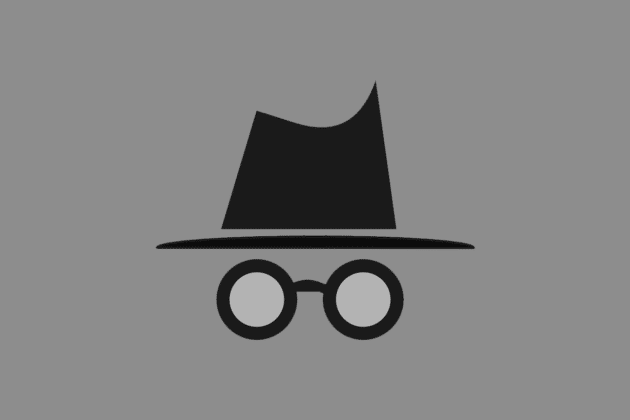
En el sentido más simple, el modo de incógnito lo activan los usuarios de Internet que no desean que se registre su historial de navegación, ni que se almacenen cookies para sus visitas a los sitios. Si bien esto lleva a algunas personas a suponer que se usa principalmente para búsquedas vergonzosas o nefastas, hay docenas de razones completamente inocentes para usarlo. Estos van desde algo tan simple como comprar un regalo secreto para un ser querido, pasando por querer acceder a varias cuentas en el mismo dispositivo (para que pueda consultar el correo electrónico de su trabajo mientras usa su computadora portátil personal), hasta querer evitar las ventanas emergentes o los anuncios publicitarios conectados. a los sitios que ha visitado.
Recomendado para ti: Navegadores VPN vs Antidetect – ¿Cuál elegir?
¿Cómo se accede al modo de incógnito?
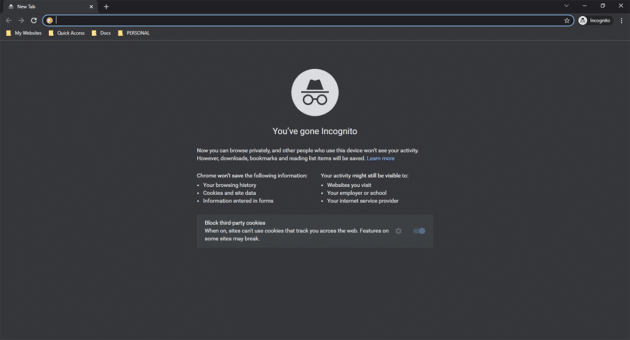
Puede activar el modo de incógnito de diferentes maneras según el navegador que esté utilizando y el sistema operativo. El modo también tiene diferentes nombres en diferentes navegadores: mientras que es el modo de incógnito en Chrome, es más probable que los usuarios de Firefox u Opera lo conozcan como Navegación privada, y los usuarios de Microsoft Edge e IE lo llamarán InPrivate. Sin embargo, hace el mismo trabajo independientemente del navegador que esté utilizando: evita que su historial de búsqueda y navegación se registre en el dispositivo que está utilizando. Para acceder al modo de incógnito, debe seguir los siguientes pasos...
- Usuarios de Chrome en Windows: puede activar el modo de incógnito presionando simultáneamente Ctrl, Shift y "N", o accediendo al menú del navegador (esos tres puntos verticales en la parte superior derecha) y seleccionando "Abrir ventana de incógnito".
- Usuarios de Firefox en Windows: Al igual que en Chrome, puede acceder a una ventana privada presionando simultáneamente tres botones (Ctrl, Shift y P), o a través del menú (esas tres líneas horizontales, luego Abrir ventana privada).
- Usuarios de Safari en macOS: en la barra de menú superior, haga clic en "Archivo" y luego en "Nueva ventana privada", o use el atajo de teclado: Mayús, Comando y N.
- Usuarios de Chrome en macOS: los usuarios de Mac pueden obtener una ventana de incógnito de la misma manera que los usuarios de Windows: la única diferencia es que "Comando" reemplaza a "Ctrl".
- Usuarios de Chrome en Android: los dispositivos Android vienen con Chrome de forma predeterminada. Al navegar, simplemente haga clic en los tres puntos y luego seleccione "Nueva ventana de incógnito".
- Usuarios de Chrome en iPhone: como arriba, seleccione los tres puntos y luego "Nueva ventana de incógnito"; solo asegúrese de estar navegando en Chrome para esto.
- Usuarios de Safari en iPhone: los usuarios de iPhone que navegan en Safari pueden tocar el botón numerado "Pestañas" en la ventana de su navegador, luego seleccionar Privado y luego "Listo".
¿Es seguro el modo incógnito?
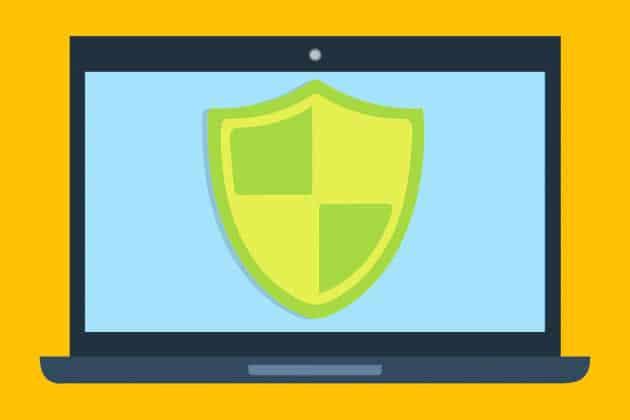
Si bien la navegación en modo de incógnito evitará que su dispositivo mantenga un registro de los sitios que ha visitado y significa que no recibirá anuncios relacionados con su navegación privada, es importante tener en cuenta que no le brinda el 100% de anonimato y su navegador puede todavía se puede rastrear: su proveedor de servicios de Internet y su proveedor de red mantendrán registros. Si está accediendo a Internet en una PC o dispositivo del trabajo o de la escuela, los administradores podrán rastrear su navegación incluso en una ventana de incógnito.
La actividad en modo de navegación privada o de incógnito también será rastreada por muchos controles parentales. La única forma de estar completamente seguro de que no lo controlan cuando navega por sitios que preferiría que la gente no supiera es no navegar por esos sitios.

Te puede interesar: Compatibilidad entre navegadores y su importancia.
¿Puedo ver lo que se ha navegado en modo incógnito?
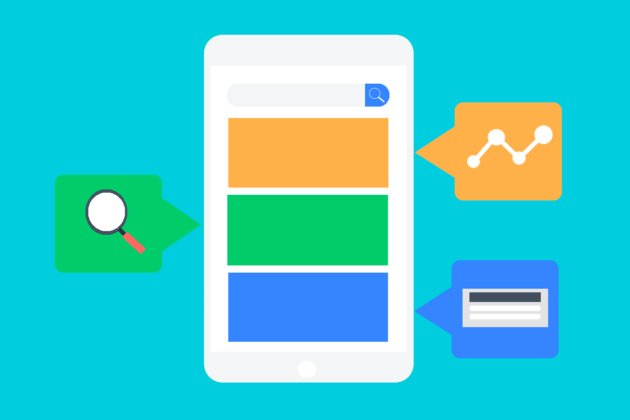
Si desea ver a qué se ha accedido desde dispositivos bajo su control desde navegadores de incógnito o privados, hay formas de verificarlo. Parte de la información puede ser bastante limitada; sin embargo, es un punto de partida si desea averiguarlo.
Registros del enrutador WiFi
Antes de continuar, debe reconocerse que no siempre es legal acceder a los registros del enrutador del WiFi que está utilizando. Si no es el propietario de la cuenta WiFi, es posible que esté infringiendo la ley al acceder a estos registros y/o al eliminar cualquiera de los historiales que se encuentran allí. Diferentes enrutadores tendrán diferentes medios de acceso, pero si busca en línea, podrá encontrar cómo acceder al registro de su enrutador WiFi. Sin embargo, la información que encuentre será limitada: no obtendrá URL ni nombres de sitios, solo las direcciones IP de los sitios que se han visitado. Es posible que deba investigar más para averiguar más, y es posible que no conduzca a ninguna parte.
servidores proxy
Si configura servidores proxy en los dispositivos de uso común en su hogar, puede ver a qué se ha accedido a través de ese servidor, incluso si la navegación se realizó en modo Incógnito o Privado. Se necesita tiempo, esfuerzo y algunos conocimientos para hacer esto, pero si tiene confianza con la tecnología y desea garantizar un uso seguro de su PC, existen guías sobre cómo hacerlo. Los servidores proxy también le permitirán bloquear cualquier sitio al que no desee que accedan las personas.
Ver el historial de incógnito con caché de DNS en Windows
Una buena manera de ver el historial de incógnito es usar el sistema de caché DNS de Windows. Esta es una excelente opción porque no solo ayuda a mejorar la experiencia de navegación, sino que también puede reducir la opción correcta que se adapte a sus necesidades. Así es como puedes hacerlo:
- Abra el símbolo del sistema en su computadora, ejecútelo como administrador.
- Escriba el comando "ipconfig /displaydns".
- De esta manera, puede ver todos los sitios web que se visitaron recientemente.
Como puede ver, esto va más allá del navegador y muestra exactamente qué sitios se visitaron en su computadora. Incluso si el usuario permaneciera en modo incógnito, esto no le impediría ver todo lo que hizo en la computadora. Y eso es lo que realmente hace de esta una gran opción. Además, lo tienes dentro de Windows. Pero desafortunadamente, esto no funcionará en dispositivos móviles. Si su hijo usa el modo de incógnito en un dispositivo móvil, hay otras opciones a considerar.
¿Cómo ver el historial de incógnito usando la aplicación de seguimiento parental Family Orbit?
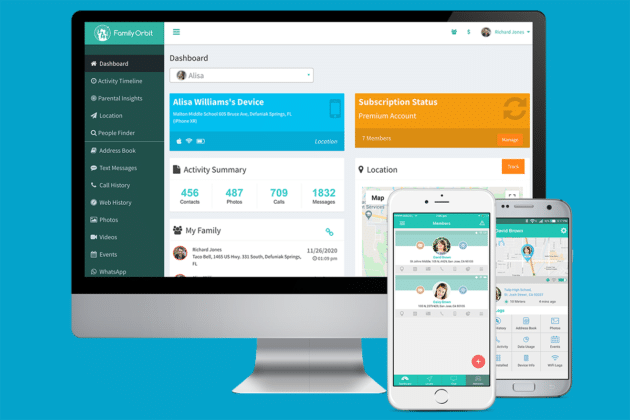
Cuando habilita los permisos correctos en Family Orbit, no importa si se usa o no el modo de incógnito: si su hijo accede a un sitio en su teléfono, podrá averiguarlo. Family Orbit es ampliamente conocido por ser una de las mejores aplicaciones de control parental. Pueden ayudarlo a monitorear el teléfono de su hijo con gran facilidad, y también puede ubicar a su hijo con una aplicación dedicada. Family Orbit también rastrea llamadas, mensajes de texto y cualquier aplicación de mensajería basada en la web, como WhatsApp, y le permite bloquear sitios web específicos que no desea que visite su hijo.
¿Cómo instalar Family Orbit?
- Regístrese para obtener una cuenta: lo primero que debe hacer es visitar el sitio web de Family Orbit y allí podrá registrarse para obtener una cuenta de inmediato.
- Descargue Family Orbit en el teléfono Android del niño: después de registrarse para obtener la cuenta, puede descargar la aplicación móvil Family Orbit en el dispositivo de su hijo. Deberá iniciar sesión con sus credenciales.
- Ver registros en el panel en línea: una vez que la aplicación está instalada, puede ingresar al panel en línea y realizar un seguimiento de todo lo que admite la aplicación. Eso significa que puede ver todos los registros directamente en el dispositivo, y puede ir más allá al verificar cosas como la línea de tiempo de la actividad, las fotos y el historial de navegación de incógnito también.
Otras características y precio de Family Orbit
Family Orbit ofrece soporte completo para la actividad del sitio web y el seguimiento de la ubicación, el registro de llamadas y mensajes de texto, incluso puede ver videos y fotos. También recibe alertas en tiempo real en caso de que algo ande mal. Además, la línea de tiempo de la actividad es fácil de usar, muy detallada y ofrece toda la información que necesita.
La aplicación es un servicio basado en suscripción y puede seleccionar una suscripción mensual a $ 19.95 por mes o la anual a $ 89.95. En el momento de escribir este artículo, están regalando un 25% de descuento a nuestros lectores. Use el código de cupón "FAMBIT25" durante el pago.
También te puede interesar: ¿Cómo detener las molestas notificaciones del navegador en una PC con Windows 10?
En conclusión
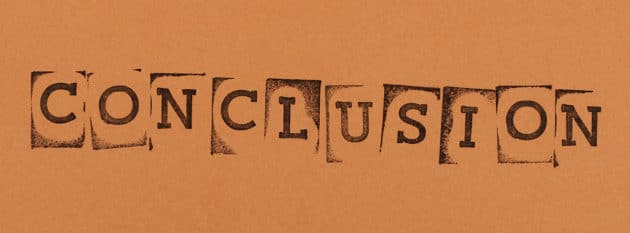
Una persona puede hacer muchas cosas para mantenerse anónima en línea y evitar que otros vean lo que está haciendo. Pero si a usted, como padre, le preocupan los sitios que su hijo puede estar visitando o lo que podría estar viendo o diciendo allí, puede estar seguro de que al registrarse en Family Orbit, estará en posición de detener sobre el uso de Internet.
